档案管理系统操作说明
光典档案管理系统4.5使用手册
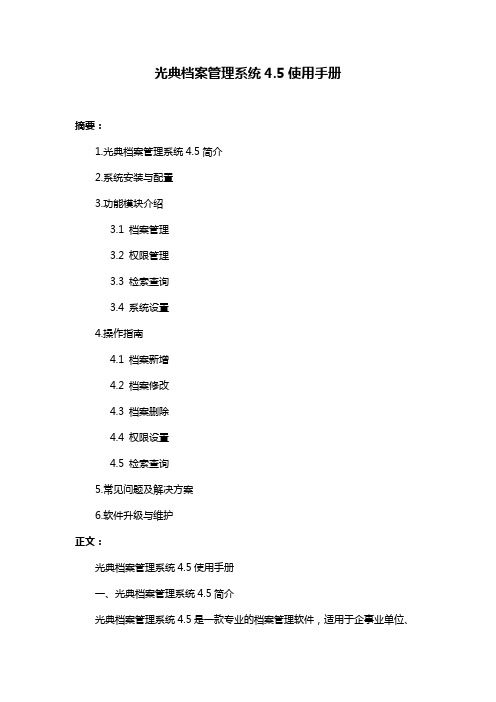
光典档案管理系统4.5使用手册摘要:1.光典档案管理系统4.5简介2.系统安装与配置3.功能模块介绍3.1 档案管理3.2 权限管理3.3 检索查询3.4 系统设置4.操作指南4.1 档案新增4.2 档案修改4.3 档案删除4.4 权限设置4.5 检索查询5.常见问题及解决方案6.软件升级与维护正文:光典档案管理系统4.5使用手册一、光典档案管理系统4.5简介光典档案管理系统4.5是一款专业的档案管理软件,适用于企事业单位、政府机构等需要对档案进行高效管理的场合。
本系统具有档案管理、权限管理、检索查询和系统设置等功能,操作简便,易于上手。
二、系统安装与配置1.系统安装请参照安装说明,在计算机上安装光典档案管理系统4.5。
2.系统配置根据实际需求,进行系统的基本设置,如数据库、服务器等。
三、功能模块介绍1.档案管理档案管理模块负责对档案的创建、修改、删除和查询等操作。
2.权限管理权限管理模块负责对用户角色及权限进行设置,保证系统安全可靠运行。
3.检索查询检索查询模块提供多种查询方式,方便用户快速找到所需档案。
4.系统设置系统设置模块负责对系统的一些基本参数进行设置,如界面语言、日志管理等。
四、操作指南1.档案新增点击“新增”按钮,填写档案信息,完成档案的创建。
2.档案修改选择需要修改的档案,进行信息修改,点击“保存”按钮完成修改。
3.档案删除选择需要删除的档案,点击“删除”按钮,确认后完成删除。
4.权限设置在权限管理模块中,为用户分配角色及权限,保证系统安全。
5.检索查询在检索查询模块中,输入关键词,选择查询条件,点击“查询”按钮,即可找到所需档案。
五、常见问题及解决方案1.问题:系统无法安装。
解决方案:检查是否已安装最新版本的Java运行环境,或联系技术支持。
2.问题:档案信息无法保存。
解决方案:检查网络是否畅通,或重新启动系统。
3.问题:无法进行检索查询。
解决方案:检查是否已添加相应的权限,或联系技术支持。
世纪科怡档案管理系统使用说明

世纪科怡档案管理系统使用说明一、安装装入光盘,自动运行,点击安装,下一个----是-----下一个,提示输入“姓名、公司、序号”(姓名和公司栏随便填写,而序号栏按软件盒外的序号正确填写),点击“下一个”,自动运行安装,结束“机器码和注册号”,点“以后注册”。
(将机器码提供给开发商,由他们提供注册码)二、使用前准备工作进入“世纪科怡档案管理系统”,下一步---单全宗---全宗号、全宗名称---下一步---高级设置---服务端设置---点击c:\kydoc,将其改在D盘或者E、F盘。
1、全宗管理----单全宗-----全宗号和全宗名称----D:\kydoc----完成。
2、实体分类:点击单位名称-----增加----类目序号、类目名称。
注意需要在哪级目录下增加下级目录,光标就点击哪里,按增加,在类目序号、类目名称中添加相关内容,点击保存即可。
以上系统管理设置好后,以后若不重装软件,使用时就不需要再设置。
三、使用档案管理----档案录入-----文书档案-----简化方法整理-----新增----未归档文件文件编号(如乳档发[2007]1号,没有就不填)、题名、责任者(全称)、文件形成时间(如20070203)、页数、全宗号、归档年度、实体分类(如0102)、保管期限(相应保管期限)、按保存,需要加原文的,按原文按钮,添加相应的原文,保存,这时一份文件就输入完毕,然后接着按添加,用同样的方法输入下份文件,将所有文件输入完毕后,开始组卷。
组卷:点击工具——自动组卷——添写全宗号、组卷年度——包括已组卷(选定)按确定,再点右侧自动组卷,关闭。
制目录:点击制作目录-----简化方法整理----(右)报表下面的归档文件目录----排序----件号(升序),先预览(审一下)-----打印。
以上所有过程完成后,就形成了归档电子文件,以光盘的形式上报。
制作光盘发布盘步骤:数据管理---光盘发布---简化方法整理---归档文件----选择保管期限----备份----c:\tempshadow \扫描软件使用:文件——导入——扫描文案编辑词条B 添加义项?文案,原指放书的桌子,后来指在桌子上写字的人。
档案系统管理软件使用说明-简版
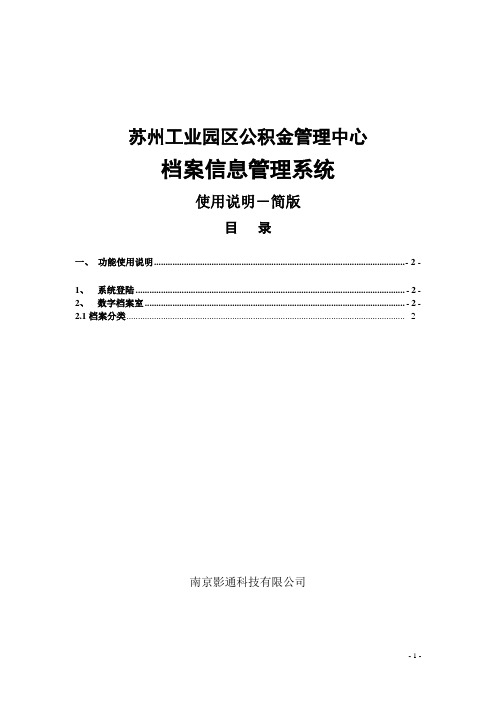
苏州工业园区公积金管理中心档案信息管理系统使用说明-简版目录一、功能使用说明............................................................................................................. - 2 -1、系统登陆 (2)2、数字档案室 (2)2.1档案分类 (2)南京影通科技有限公司一、功能使用说明1、系统登陆输入管理员分配的用户名和密码登陆。
登陆后,可以点击右上角的“修改密码”,修改初始密码。
2、数字档案室2.1档案分类点击“档案分类”,页面左侧将显示“档案分类”,点击“档案分类”前面的“+”符号,即可打开现有的档案分类进行查看。
对于分类名称前面还有“+”的分类项,可进一步点击查看其下层类目。
对于没有子类目的分类项,可以点击其类目名称,将在页面右侧显示该类目下的已有档案,并可对该类目档案进行管理操作。
类目的设置和各类目档案的著录项与打印项的设置可通过系统管理中的“档案类目”完成。
由于各类别档案除了在著录项和打印项上有所不同外,在操作方面基本一致,故在此以社保档案为例,讲解具体的档案操作方法。
社保档案下分为2个子类目,分别为“案卷级”,“文件级”。
1、“案卷级”:点击“案卷级”后,界面上将显示出查询条件及下方的未来检索结果列表。
为了最大区域显示查询及结果面积,可以点击左边目录树的缩进或打开目录树按钮。
检索可分四个条件组合检索,点击“选择查找字段”,下拉选择条件字段,“包含”栏也可以下拉选择其他选择,包含为输入部分信息模糊检索。
特别的,“值”中输入“%”则检索出数据库中所有信息:鼠标点击某条信息,则进入详细内容界面:点击档案附件,则显示本案卷的附件。
附件可以是各种格式的电子文件,包括电子图片。
电子图片浏览时:鼠标滚轮可放大缩小图片,在图片上右键点击,然后点击“打印图片”,可打印当前图片。
特别注意放大的大小,打印是所见即所得,放大过大将会导致一张纸张打印不下。
档案管理系统操作流程

档案管理系统操作流程下载温馨提示:该文档是我店铺精心编制而成,希望大家下载以后,能够帮助大家解决实际的问题。
文档下载后可定制随意修改,请根据实际需要进行相应的调整和使用,谢谢!并且,本店铺为大家提供各种各样类型的实用资料,如教育随笔、日记赏析、句子摘抄、古诗大全、经典美文、话题作文、工作总结、词语解析、文案摘录、其他资料等等,如想了解不同资料格式和写法,敬请关注!Download tips: This document is carefully compiled by theeditor. I hope that after you download them,they can help yousolve practical problems. The document can be customized andmodified after downloading,please adjust and use it according toactual needs, thank you!In addition, our shop provides you with various types ofpractical materials,such as educational essays, diaryappreciation,sentence excerpts,ancient poems,classic articles,topic composition,work summary,word parsing,copy excerpts,other materials and so on,want to know different data formats andwriting methods,please pay attention!档案管理系统操作流程。
1. 登录系统。
输入用户名和密码登录档案管理系统。
档案管理系统使用方法【模板】

档案管理系统使用方法一、登录系统(一)登录档案管理系统界面在浏览器上(推荐使用谷歌浏览器)输入网址,网址:http://10.128.18.1/archives/,也可以从学校办公室网页菜单栏进入文书档案网页找到相关链接,即“学校办公室——文书档案——数字档案管理系统”。
(二)输入用户名和密码用户名为本部门规范性全称或简称(部门全称超过5个汉字)的首字母,初始密码abc12345,可登陆系统后修改(登录不了,可联系文书档案室)。
(三)安装插件方法一:在档案管理系统里下载第一步,点击菜单——我的空间——找到工具下载,如图1。
图1 查找“工具下载”第二步,点击下载,然后安装,安装后关闭当前页,如图2。
图2 点击下载安装方法二:在“师大档案工作群”(qq群:*********)下载“师大档案工作群”---文件——下载档案管理系统插件。
1说明:下载和安装该插件时,建议使用谷歌浏览器,不能用360浏览器,否则会破坏插件。
二、录入及挂接原文(一)找到著录界面第一步,点击菜单——文件中心——全流程整理,如图3。
图3 找到著录界面第二步,点击文书档案库——待处理库,进入待处理库界面(类似excel表格),如图4、图5。
图4 点击进入待处理库图5 待处理库界面2(二)条目著录及原文挂接第一步,如图5中,点击添加条目,弹出图6的著录界面图6 著录界面第二步,按照字段提示要求(在本文档最后),填入相应的信息,并点击上传原文,上传文件,如图7。
图7 按要求著录字段3第三步,可以上传一个或多个文件,上传文件后,要操作图8中的3个步骤,如图8,可以对文件增删处理。
图8上传文件第四步,如果所有文件条目著录完毕并保存后,点击“关闭”退出,如图9,跳转到待处理库界面如图10。
图9 著录保存后关闭著录界面图10 条目显示界面(三)核对或修改文件条目4例如:从OA系统接到档案系统的条目只需进行核对或修改,无需再新建条目,修改条目的方法有三种:方法一:选中要修改的条目,然后点击任务栏的“修改条目”,如图11,进入图6的著录界面,修改后保存退出,如图9。
档案管理电脑操作流程

档案管理电脑操作流程
1. 登录系统:打开电脑,登录档案管理系统,确保权限验证通过。
2. 档案录入:新增档案信息,包括档案标题、编号、形成日期、责任者等详细内容,上传电子文档或扫描件。
3. 分类归档:按照预设的档案分类体系进行电子档案归类存放,设置标签和关键词以方便检索。
4. 查询调阅:根据需要输入关键词、编号或分类进行档案检索,调阅所需档案资料。
5. 借阅审批:对需要外借或内部流转的档案申请进行在线审批,记录借阅人、借阅时间及归还期限。
6. 档案更新:当档案信息发生变化时,及时在系统中进行修改与更新,并保存相关变更记录。
7. 到期提醒:系统自动提示档案保管期限、借阅到期、需移交等情况,便于管理人员及时处理。
8. 统计分析:利用系统功能进行档案数量、类型、利用率等方面的统计分析,生成报告。
9. 备份与安全:定期执行数据备份,保障档案信息安全,同时遵循保密原则,设置访问权限,防止非法查阅。
10. 整理归档:定期检查并整理线上档案库,确保档案完整、准确、规范。
档案管理系统使用说明

档案管理系统使用说明档案管理系统使用说明系统运行环境:显示器分分辨率在1024x768以上;windows 9x;windows xp;windows ;建议使用windows xp 效果最好。
excel.97及以上版本;word.97以上版本;建议使用word 及excel系统使用:只需将档案管理系统直接复制到硬盘上D盘根目录下(不能在其它位置,若在其它位置将出错)即可使用特别注意:不能更改档案管理系统内任何文件夹内的文件结构,任何表格只能增减、修改记录。
一、系统登录:打开D:\文书档案管理系统,将快捷图标复制到桌面上,双击打开。
初始用户名:123;密码:123首次使用,将提示软件尚未注册,点击“是”打开注册界面,出现下图界面时请电话联系索取注册码。
二、系统使用方法:注册成功后,再次登录出现如图主界面:本系统可录入文书档案、教学档案、科技档案、声像档案、会计档案几类档案,请参照相关说明操作。
其中文书档案、教学档案、科技档案、声像档案操作方法完全相同,现以文书档案为例进行操作方法介绍。
点击“文书档案”按钮,出现以下界面:文书档案分为文书档案收文簿、文书档案整理、文书档案归档案、文书档案管理四个模块。
完整规范的收集档案应按这四个模块的顺序进行,但也可直接在“文书档案管”理块中直接录入档案目录。
(一)文书档案收文簿1.新增点击“新增”按钮后在左边的输入框内输入相应内容自动增加一条新记录并自动保存。
注意:(1)收文号与年度自动生成,一般不需改动。
但年度发生变化时,请改动。
(2)收文月与收文日自动与上次输入的内容一致(避免同一天收文时重复输入收文月与收文日),若收文月与收文日与当前日期不一致,请修改。
档案管理系统用户操作手册doc

档案管理系统用户操作手册doc一、概述本操作手册旨在为档案管理系统的用户提供使用说明和指导,以确保用户能够正确地使用系统进行档案管理工作。
本手册将涵盖系统的基本功能、使用方法、常见问题及解决方案,以及安全和隐私方面的注意事项。
二、系统简介档案管理系统是一款专门设计的软件,用于帮助用户高效地管理、存储、检索和共享档案信息。
系统支持多种档案类型,包括文档、图片、视频等,并提供了强大的搜索功能,方便用户快速查找所需档案。
系统还具备安全和隐私保护功能,确保用户数据的安全性。
三、安装与登录1、下载与安装:请从官方网站或授权渠道下载本系统的安装包,按照提示进行安装。
请确保您的计算机满足系统要求。
2、登录:打开系统后,输入您在注册时所使用的用户名和密码,点击“登录”按钮即可。
如果您忘记了密码,可以通过找回密码的方式找回。
四、功能介绍1、添加档案:点击左侧的“添加档案”按钮,选择档案类型,填写档案标题、描述等信息,上传所需文件,点击“保存”按钮即可。
2、搜索档案:在搜索框中输入关键词或短语,点击“搜索”按钮,系统将显示匹配的档案列表。
您还可以通过筛选条件对结果进行进一步筛选。
3、编辑档案:在档案列表中选中所需编辑的档案,点击“编辑”按钮,对档案信息进行修改。
修改完成后,点击“保存”按钮即可。
4、删除档案:在档案列表中选中所需删除的档案,点击“删除”按钮,系统将提示您是否确认删除操作。
确认后,档案将被永久删除。
5、导出档案:点击左侧的“导出”按钮,选择导出的文件类型和格式,系统将生成包含所选档案的导出文件。
您可以将导出文件保存到本地或共享给其他用户。
五、常见问题及解决方案1、问题:无法登录系统怎么办?解决方案:请检查您的用户名和密码是否正确。
如果密码忘记或被锁定,可以通过找回密码或管理员的方式解决。
2、问题:无法添加或编辑档案怎么办?解决方案:请确认您是否具有足够的权限执行该操作。
如果您是管理员,可以检查系统设置中的权限设置;如果您是普通用户,请管理员赋予您相应的权限。
学生档案管理系统使用说明及操作方法

学生档案管理系统使用说明及操作方法学生档案管理系统,是获省级优秀科研成果一等奖的项目之一。
是实现学校管理科学化、标准化、现代化不可缺少的软件之一。
学生档案管理系统分单机版和网络版。
学生档案管理系统,是国家知识产权保护产品,登记号:2006SRO8527。
一、软件简介1、菜单:有基本设置、输入数据、查询及打印、统计四个菜单。
2、功能:学生档案管理。
单项信息或全项信息查询;范围或分类查询;高级查询。
打印或随机打印诸多信息资料和报表。
用扫描仪、数码相机、摄像头将学生相片以JPG的格式存盘,可单人录入、还可按班级或年级批量导入相片。
记事栏目可录入约200个文字,专供在校期间的学业情况及奖惩登录。
清库功能。
保存数据功能。
恢复数据功能。
毕业升级功能。
压缩数据库功能。
统计功能。
Excel数据批量导入和导出功能。
学生档案管理系统、多功能自动分班系统、考试成绩分析评价系统、考场编排系统,数据共享。
可批量导入数据和照片。
二、操作方法1、基本设置菜单。
进入系统,点击“基本设置”菜单,进入“基本设置”对话框。
有“初始化设置、其它设置、打印选项”三个选项。
⑴初始化设置。
分三步进行:①设置学校类型:点击对应的单选按钮。
一个类型学校只设置1次。
②设置年部数目:学校有多少个年部,就选对应的数字数,单击“设置”钮。
③设置班级数目:每个年部有多少个班级,就选对应的数字数,单击“设置”钮。
一个年部设置1次,有多少个年部就设置多少次。
⑵其它设置。
有五项功能,供选择。
①清库功能:能清空库内的所有内容。
在使用本软件期间,此键不能乱用。
清库之前要先保存数据,不然会造成数据全部丢失的后果。
②保存数据功能。
即备份数据,可直接将库内数据保存到硬盘中。
点击“保存数据”键,选择盘区(C、D、E、……),起文件名,就把数据保存起来了。
③恢复数据功能。
就是将保存的数据调回来,在系统中重新运行。
④毕业升级功能。
“毕业升级功能”键一学年使用1次。
单击此键,进入“另存为”对话框,把库中所有的数据保存起来,供历史查询用。
档案管理系统使用说明
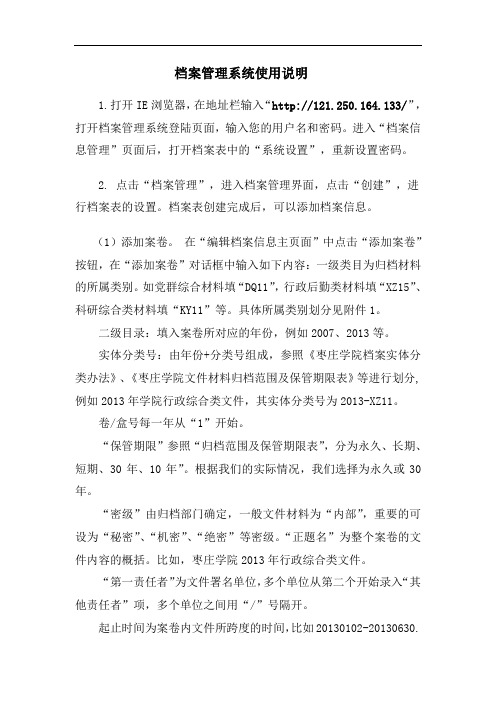
档案管理系统使用说明1.打开IE浏览器,在地址栏输入“http://121.250.164.133/”,打开档案管理系统登陆页面,输入您的用户名和密码。
进入“档案信息管理”页面后,打开档案表中的“系统设置”,重新设置密码。
2. 点击“档案管理”,进入档案管理界面,点击“创建”,进行档案表的设置。
档案表创建完成后,可以添加档案信息。
(1)添加案卷。
在“编辑档案信息主页面”中点击“添加案卷”按钮,在“添加案卷”对话框中输入如下内容:一级类目为归档材料的所属类别。
如党群综合材料填“DQ11”,行政后勤类材料填“XZ15”、科研综合类材料填“KY11”等。
具体所属类别划分见附件1。
二级目录:填入案卷所对应的年份,例如2007、2013等。
实体分类号:由年份+分类号组成,参照《枣庄学院档案实体分类办法》、《枣庄学院文件材料归档范围及保管期限表》等进行划分, 例如2013年学院行政综合类文件,其实体分类号为2013-XZ11。
卷/盒号每一年从“1”开始。
“保管期限”参照“归档范围及保管期限表”,分为永久、长期、短期、30年、10年”。
根据我们的实际情况,我们选择为永久或30年。
“密级”由归档部门确定,一般文件材料为“内部”,重要的可设为“秘密”、“机密”、“绝密”等密级。
“正题名”为整个案卷的文件内容的概括。
比如,枣庄学院2013年行政综合类文件。
“第一责任者”为文件署名单位,多个单位从第二个开始录入“其他责任者”项,多个单位之间用“/”号隔开。
起止时间为案卷内文件所跨度的时间,比如20130102-20130630.下图为相关著录信息,可供参考。
(2)添加文件。
案卷添加完毕后,进行文件信息的著录。
在“编辑档案信息主页面”中点击“添加文件”按钮,在“添加文件”对话框中所输入如下内容:一级目录、二级目录及实体分类号:输入要求参见“添加案卷”中的要求,内容相同。
文件案卷号及件号:案卷号+文件号,案卷号是指该案卷(盒)所对应的序号,文件号每卷案卷从.0001开始。
《人事档案管理系统》使用说明书

《人事档案管理系统》使用说明书一、系统概述人事档案管理系统是一款专门用于企业或组织人事档案管理的软件工具。
它旨在帮助用户更高效、准确地管理员工的各类信息,包括个人基本信息、工作经历、培训记录、考核情况等,实现人事档案的数字化、规范化和自动化管理。
二、系统运行环境1、硬件要求处理器:_____及以上内存:_____及以上硬盘空间:_____以上显示器分辨率:_____及以上2、软件要求操作系统:_____(如 Windows 7/8/10 等)数据库:_____(如 MySQL、SQL Server 等)浏览器:_____(如 Chrome、IE 等)三、系统登录与退出1、登录打开系统登录页面,输入用户名和密码。
点击“登录”按钮,若用户名和密码正确,即可进入系统主界面。
2、退出点击系统主界面右上角的“退出”按钮。
确认退出操作,系统将关闭当前用户的会话。
四、主界面介绍1、菜单栏包含“档案管理”“查询统计”“系统设置”等主要功能模块。
2、快捷工具栏提供常用操作的快捷按钮,如“新增档案”“批量导入”等。
3、数据展示区以列表形式展示人事档案的相关信息。
五、档案管理1、新增档案点击“新增档案”按钮,进入档案信息录入页面。
依次填写员工的个人基本信息、教育背景、工作经历等各项内容。
点击“保存”按钮,完成新增操作。
2、编辑档案在数据展示区选中需要编辑的档案记录,点击“编辑”按钮。
对档案信息进行修改,修改完成后点击“保存”。
3、删除档案选中要删除的档案记录,点击“删除”按钮。
系统会弹出确认删除提示框,确认后即可删除档案。
4、批量导入点击“批量导入”按钮,选择要导入的 Excel 文件。
系统会自动解析文件内容,并将数据导入到系统中。
六、查询统计1、条件查询在查询页面输入查询条件,如员工姓名、工号、部门等。
点击“查询”按钮,系统将显示符合条件的档案记录。
2、统计报表选择统计报表类型,如员工年龄分布、学历分布等。
系统会生成相应的统计报表,并支持导出为 Excel 格式。
世纪科怡档案管理系统使用说明

世纪科怡档案管理系统使用说明世纪科怡档案管理系统使用说明1:系统介绍1.1 系统概述世纪科怡档案管理系统是一款用于管理企业电子档案的软件,具有高效、安全、灵活等特点。
该系统可帮助企业实现电子文件的分类、存储、检索、共享和保密,提升企业档案管理的效率和质量。
1.2 功能特点1.2.1 档案分类管理:支持对档案进行按类别、按日期、按关键词等多维度分类管理,便于用户快速找到需要的档案。
1.2.2 档案存储管理:提供统一的档案存储管理平台,支持对电子文件进行、、修改、删除等操作,并具备版本控制和文件备份功能。
1.2.3 档案检索与查询:支持关键词检索、条件查询、全文检索等方式,帮助用户快速定位并获取所需档案。
1.2.4 档案共享与协作:实现多用户之间的档案共享和协作,支持权限管理、版本控制、讨论留言等功能,提高团队合作效率。
1.2.5 档案安全与保密:提供合理的权限管理机制,确保档案内容的安全与保密,防止档案泄露和篡改。
2:系统安装与配置2.1 硬件要求- 操作系统:Windows 7/8/10- 处理器:Intel Core i5或以上- 内存:8GB或以上- 硬盘空间:50GB或以上2.2 软件安装步骤1:从世纪科怡官网安装程序。
步骤2:运行安装程序,按照提示完成安装过程。
步骤3:打开系统,进行初次配置,包括设置管理员账号、数据库连接等。
3:系统使用指南3.1 登录与注销步骤1:打开世纪科怡档案管理系统。
步骤2:输入用户名和密码,登录按钮。
步骤3:完成操作后,注销按钮退出系统。
3.2 档案分类管理3.2.1 创建分类步骤1:在系统界面左侧导航栏中“分类管理”。
步骤2:“创建分类”按钮。
步骤3:输入分类名称、描述等相关信息,确认完成创建。
3.2.2 修改分类步骤1:在系统界面左侧导航栏中“分类管理”。
步骤2:选择需要修改的分类,“修改”按钮。
步骤3:修改分类名称、描述等相关信息,确认完成修改。
3.2.3 删除分类步骤1:在系统界面左侧导航栏中“分类管理”。
人事档案管理系统使用说明书
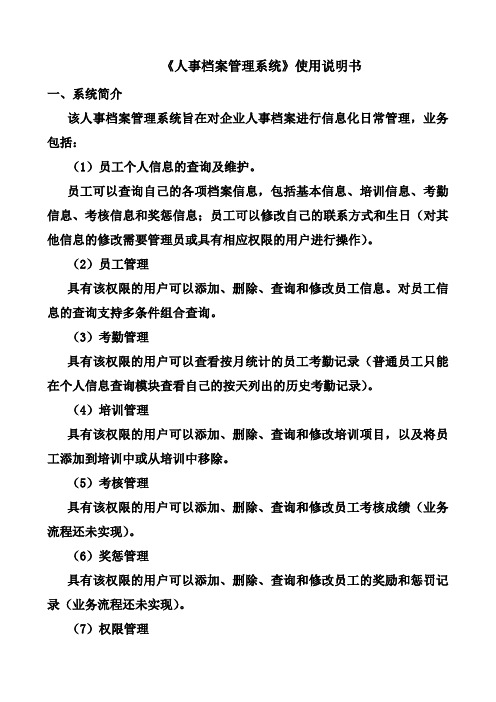
《人事档案管理系统》使用说明书一、系统简介该人事档案管理系统旨在对企业人事档案进行信息化日常管理,业务包括:(1)员工个人信息的查询及维护。
员工可以查询自己的各项档案信息,包括基本信息、培训信息、考勤信息、考核信息和奖惩信息;员工可以修改自己的联系方式和生日(对其他信息的修改需要管理员或具有相应权限的用户进行操作)。
(2)员工管理具有该权限的用户可以添加、删除、查询和修改员工信息。
对员工信息的查询支持多条件组合查询。
(3)考勤管理具有该权限的用户可以查看按月统计的员工考勤记录(普通员工只能在个人信息查询模块查看自己的按天列出的历史考勤记录)。
(4)培训管理具有该权限的用户可以添加、删除、查询和修改培训项目,以及将员工添加到培训中或从培训中移除。
(5)考核管理具有该权限的用户可以添加、删除、查询和修改员工考核成绩(业务流程还未实现)。
(6)奖惩管理具有该权限的用户可以添加、删除、查询和修改员工的奖励和惩罚记录(业务流程还未实现)。
(7)权限管理具有该权限的用户可以查询权限的授权情况,将员工(系统用户)添加到现有角色以及从所属角色中移除。
(8)角色管理具有该权限的用户可以添加、删除、查询和修改角色权限。
(9)账户设置用户可以修改登录密码。
(10)工资管理入职时间每满两年工资上涨浮动10%。
(触发器来实现)二、系统登录及当前可用的系统用户系统登录界面如下图所示:系统使用用户ID(即员工ID)和密码登录。
由于不同用户具有的权限不同,登陆后显示出的模块不同。
本说明书中使用用户ID“1”和密码“123”登录系统,作为使用说明。
登录系统后,显示的导航界面如下:当前可用的用户ID(系统中已录入的员工)及密码保存在数据库中的Users表中。
可使用Windows身份验证(具有管理员权限)或SQL Server 身份验证下的登录名sa(即数据库管理员,密码在安装数据库时已指定)和登录名Suna(本系统使用的数据库用户,密码为suna2013,只有有限的权限)登录数据库EmployeeManage,即可查看到该表。
档案管理系统操作步骤

(5) 备考表打印,从档案馆的网页 “表格下载”中下载打印
23.03.2022 30
档案馆负责归档工作的馆员分工如下:
陈建群:党群、行政类 电话: 李 君:研究生、本科生、外事、财会、出版、声像类
电话:8876733
丁 菓:成教、网络学院、科研、基建、设备、产品类
电话:8876733
23.03.2022
5
(3)单击பைடு நூலகம்档案名称”或“打 开”
23.03.2022
6
(4)点击桌面左上方 “添加文件”
23.03.2022
7
(5)点开“选择类目”:一、二、三级类目分 别为目录1、目录2、目录3,点“选择”后“关 闭”。
23.03.2022
8
注:录入过程中除题名外,一般使用半角、汉字状态。
8、业余生活要有意义,不要越轨。20 22/3/2 32022/ 3/23Ma rch 23, 2022
•
9、一个人即使已登上顶峰,也仍要自 强不息 。2022 /3/232 022/3/2 32022/ 3/2320 22/3/23
• 10、你要做多大的事情,就该承受多大的压力。
3/23/2022 6:05:19 AM2022/3/2322.3.23
•
6、意志坚强的人能把世界放在手中像 泥块一 样任意 揉捏。 2022年 3月23 日星期 三2022/ 3/2320 22/3/23 2022/3 /23
•
7、最具挑战性的挑战莫过于提升自我 。。20 22年3 月2022/ 3/2320 22/3/23 2022/3 /233/2 3/2022
•
•
3、越是没有本领的就越加自命不凡。 2022/3 /23202 2/3/232 022/3/ 23Mar-2223-M ar-22
档案管理系统操作手册(图文介绍)
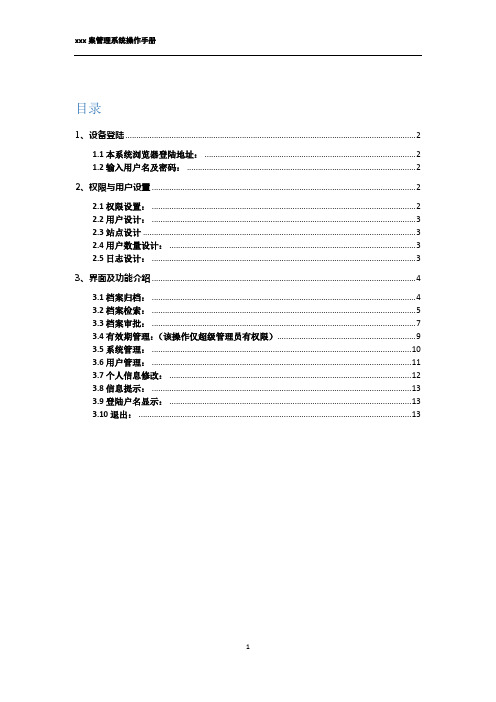
目录1、设备登陆 (2)1.1本系统浏览器登陆地址: (2)1.2输入用户名及密码: (2)2、权限与用户设置 (2)2.1权限设置: (2)2.2用户设计: (3)2.3站点设计 (3)2.4用户数量设计: (3)2.5日志设计: (3)3、界面及功能介绍 (3)3.1档案归档: (4)3.2档案检索: (5)3.3档案审批: (6)3.4有效期管理:(该操作仅超级管理员有权限) (8)3.5系统管理: (9)3.6用户管理: (10)3.7个人信息修改: (11)3.8信息提示: (12)3.9登陆户名显示: (12)3.10退出: (12)xxxxx档案管理系统操作手册1、设备登陆1.1本系统浏览器登陆地址:http://xxxxxxx:8090/FileSystem/1.2输入用户名及密码:2、权限与用户设置2.1权限设置:本系统权限角色为:超级管理员、档案管理员、部门管理员。
超级管理员可查询管理全系统。
档案管理员(站点)仅能处理和检索本站点内容。
部门档案人员仅能检索和申请本站点档案。
2.2用户设计:用户名:可修改姓名:可修改密码:可修改手机号:可修改2.3站点设计支持三个站点:成都、重庆、贵阳。
2.4用户数量设计:支持50个用户。
2.5日志设计:所有操作均有日志记录,且不可删除。
3、界面及功能介绍登陆进入系统后,网页顶部有档案归档、档案审批、档案检索、有效期管理、系统管理、用户管理、个人信息修改、消息通知图标、用户名称、退出图标。
其中,因权限设置,超级管理员与部门档案人员和管理员功能有差异。
3.1档案归档:档案基本信息:此功能应对档案基本信息填写:分别应对归档时间、保管年限、到期时间、站点名称、档案级别、档案名称、预览页数、柜号、层号、列号、盒号、部门、主题词、档案页数、档案件数、档案类型的信息(红色部分为管理员才有权限显示并填写)。
档案文件上传:此功能应对档案上传1、文档(支持上传图片、文档、PDF)2、上传文档目录3、上传备考表档案基本信息及档案文件上传步骤完成后,点击立即创建后页面会显示创建成功。
档案管理系统使用指引

3.1 文件录入表单--著录项目
“正题名”:为文件题名。 “附注”:是在有必要对该文件作出注释时填写。
3.1 文件录入表单--著录项目
“第一责任者、其他责任者”:“第一责任者” 即文件形成者,以材料上的公章为准;党政 联合行文时,责任者的拟定应写党组织的名 称。
“归档单位”:就是文件录入单位,一般情 况第一责任者与归档单位是同一个。
“输入员”:为著录档案信息人员的姓名。
3.1 著录项填写完成的文件录入表单
著录信息全 部输入后, 点击左下角 的“添加”, 完成该文件 信息的著录。
文件级著录完成
文件著录完 成后,“档 案文件信息 管理”界面 如右图
3.2 全文信息著录
点击档案材 料“全文” 对应栏进行 全文信息录 入。
“三级目录”:为保管期限,保管期限的代 号分别是“永久”-“Y”,“定期30年”“D30”,“定期10年”-“D10”。
3.1 文件录入表单--著录项目
“实体分类号”:由材料形成的年度和单位分类号组 成。格式为“JX·年度-WCXY1-Y ”、 “XZ·年度XWB1-D30”、“年度-CK12-Y”等。实体分类号的 字母要大写。
档案管理系统使用手册
——部门档案归档培训资料
档案管理系统使用
1.系统登录 2.修改个人信息 3.档案著录 4.修改著录信息 5.目录打印 6.档案查询
1. 系统登录
方法一:在WEB浏览器地址栏输入 http://218.194.177.19/
方法二:进入档案馆网页,点击档案管 理系统登录
3.1 文件录入表单--著录项目
“页数”:为本档案材料的实际页数,如有请 示批复的文件,则请求批复在前并重新编号。
档案管理电脑操作流程
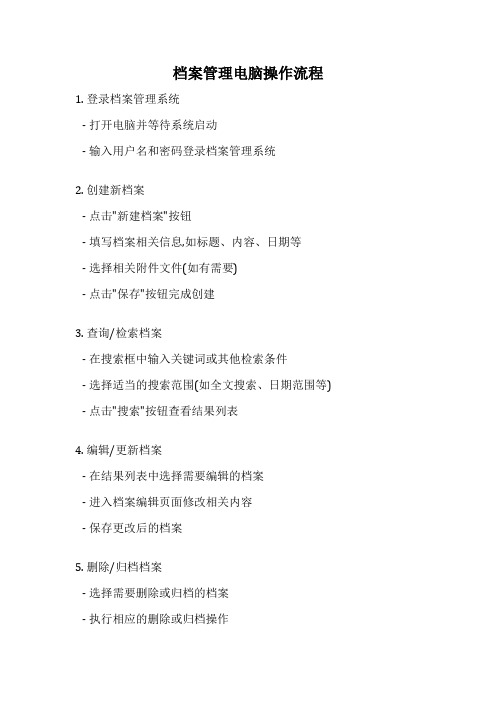
档案管理电脑操作流程1. 登录档案管理系统
- 打开电脑并等待系统启动
- 输入用户名和密码登录档案管理系统
2. 创建新档案
- 点击"新建档案"按钮
- 填写档案相关信息,如标题、内容、日期等
- 选择相关附件文件(如有需要)
- 点击"保存"按钮完成创建
3. 查询/检索档案
- 在搜索框中输入关键词或其他检索条件
- 选择适当的搜索范围(如全文搜索、日期范围等) - 点击"搜索"按钮查看结果列表
4. 编辑/更新档案
- 在结果列表中选择需要编辑的档案
- 进入档案编辑页面修改相关内容
- 保存更改后的档案
5. 删除/归档档案
- 选择需要删除或归档的档案
- 执行相应的删除或归档操作
- 确认删除/归档操作(如有提示)
6. 管理权限和用户
- 进入权限管理菜单
- 新建/编辑用户账户及权限
- 保存用户和权限设置
7. 备份和恢复
- 进入备份选项
- 选择备份档案的类型和范围
- 执行备份操作并保存备份文件
- 需要时,从备份中恢复档案数据
8. 其他操作
- 设置系统参数
- 查看操作日志
- 生成统计报表等
9. 退出
- 完成所有操作后,安全退出系统
以上是档案管理电脑操作的一般流程,具体操作细节可能因系统而有所差异。
建议熟练掌握系统功能并遵循相关规章制度,确保档案管理工作高效有序。
档案管理系统操作说明

档案管理系统操作说明目录第一章系统安装 (1)第二章系统设置 (4)一、系统用户 (4)二、修改密码 (5)三、更换登陆 (5)四、系统日志 (5)五、退出系统 (6)第三章系统基础信息设置 (6)一、信息项维护 (6)二、数据管理 (10)三、打印设计 (12)第四章装订立卷 (13)一、目录维护 (13)二、案卷录入 (14)三、案卷检索 (16)四、卷内检索 (17)五、数据打印 (17)六、数据移交(只在科室版有此功能) (19)七、数据接收(只在档案室版有此功能) (19)八、移交清册(科室版)/接收清册(档案室版) (21)九、数据整理(只在档案室版有此功能) (21)十、数据统计 (22)第五章不装订立卷 (23)一、目录录入 (23)二、目录检索 (24)三、数据移交(只在科室版有此功能) (25)四、数据接收(只在档案室版有此功能) (26)五、移交清册(科室版)/接收清册(档案室版) (28)六、数据整理(只在档案室版有此功能) (29)七、目录装盒 (30)八、数据统计 (32)九、数据打印 (32)第六章借阅利用 (33)一、登记查询 (33)二、利用查询 (34)三、利用统计 (34)第一章系统安装双击系统安装文件夹中“setup”文件进行安装。
点击接受按钮;系统开始进行安装,如此时计算机未安装 Framework 4.0,将会自动进行安装;接着,进入系统安装界面,根据使用部门的不同选择相应的版本,然后点击下一步;在选择安装文件夹界面可选择系统要安装的文件夹,一般默认当前选项即可,点击下一步;直至安装完成,点击关闭,即完成安装。
安装完成后,将会在计算机桌面上生成一个图标,双击该图标即可进入系统。
选择登录名,输入密码,点击登录按钮进入系统。
第二章系统设置一、系统用户(一)功能描述:可以增加系统中不存在用户与删除系统中已经存在的用户。
(二)操作概述:在系统右上方边框处点击“系统设置”菜单,选择“系统用户”,进行添加与删除系统用户操作。
- 1、下载文档前请自行甄别文档内容的完整性,平台不提供额外的编辑、内容补充、找答案等附加服务。
- 2、"仅部分预览"的文档,不可在线预览部分如存在完整性等问题,可反馈申请退款(可完整预览的文档不适用该条件!)。
- 3、如文档侵犯您的权益,请联系客服反馈,我们会尽快为您处理(人工客服工作时间:9:00-18:30)。
档案管理系统操作说明
注:我登陆的是生产系统,请各位技术员登录培训系统走一遍流程后,15日后再进入生产系统进行正式的操作。
试油队主要上传单井的总结和日报。
操作方法很简单,根据提示做一遍完全可以领会。
有不明白的技术员尽快打电话问我。
25933114
1、登录系统
能够登录内网的机子,可以直接进入档案管理系统。
在浏览器地址栏输入http://erms.petrochina并按回车键,打开如上图所示的登陆界面。
在图中红色界面输入用户名和密码,选择域名并点击“登录”,即可进入系统。
注:登录名和密码不清楚的技术员可以直接问我。
2、操作说明:
登陆后进入如下页面:
点击左上角:《收集整理》——《预归档》,出现如下页面:
点击左侧一栏中:《油气勘探开发类》中《单井》一项,点击页面中《新建卷》一项,如图所示:
出现如下页面:
图中带*的为必填项,填写方法如下:
*题名:填写井号
*保管期限:永久(默认值就是永久,不用修改)*密级:填写无密级
*载体类型:纸质(默认值就是纸质,不用修改)*起日期:根据所上传报表的施工日期填写
*止日期:根据所上传报表的施工日期填写
*归档单位:默认为勘探开发项目部
*件数:2
页面下拉,出现如下图:
点击《添加电子文件》等待载入,通过《选择》选择需上传的单井总结和日报,选择成功后单击《上传》,上传成功。
《归档审批》中《*操作》必须填写直接送审给勘探开发项目部相关负责人即可。
以上内容全部填写完后,点击页面左上角《保存并返回》选项即可。
如图:
至此档案上传完毕。
